[ English ]—[ Русский ]—[ 中文 ]—[ Español ]—[ Português ]—[ Français ]—[ Italiano ]
Panel zum allgemeinen Schließen von Orders und Positionen
Das Panel ist so konzipiert, dass Order und Positionen geschlossen werden, wenn der Gesamtgewinn oder -verlust der Positionen einen bestimmten Wert erreicht.
Das Panel besteht aus zwei Registerkarten:
- Alle Symbole – zum Schließen von Orders für alle Symbole konzipiert.
- Nur XXXXXX – ist nur zum Schließen von Orders für das aktuelle Symbol vorgesehen.

- Registerkarte zum Einrichten der Funktion zum Schließen von Orders und Positionen für alle Symbole. Die Funktion auf dieser Registerkarte berücksichtigt den Gewinn aller Positionen auf dem Konto. Wenn der angegebene Gewinn oder Verlust erreicht ist, schließt die Funktion alle Orders und Positionen auf dem Handelskonto.
- Aktueller Gewinn in Einzahlungswährung und in % des Guthabens für ausgewählte Positionen.
- Die Art der Positionen, deren Gewinn in der Funktion berücksichtigt wird.
- Art der Positionen und Orders, die geschlossen werden, wenn die Funktion aktiviert wird.
- Schließen Sie Orders und Positionen, wenn der angegebene Gewinn in der Währung erreicht ist. *
- Schließen Sie Orders und Positionen, wenn der angegebene Gewinn in % des Saldos erreicht ist. *
- Schließen Sie Orders und Positionen, wenn der angegebene Währungsverlust erreicht ist. *
- Schließen Sie Orders und Positionen, wenn der angegebene Verlust in % des Saldos erreicht ist. *
- Registerkarte zum Einrichten der Funktion zum Schließen von Orders und Positionen für das aktuelle Symbol. Die Funktion auf dieser Registerkarte berücksichtigt den Gewinn der auf dem aktuellen Symbol eröffneten Positionen. Wenn der angegebene Gewinn oder Verlust erreicht ist, schließt die Funktion Orders und Positionen für das aktuelle Symbol.
So stellen Sie die Funktion zum Schließen von Orders und Positionen ein, wenn ein bestimmter Gewinn oder Verlust erreicht wird
- Gehen Sie zur Registerkarte „Alle Symbole“ 1, damit die Funktion den Gewinn berücksichtigt und Orders und Positionen auf allen Symbolen schließt. Gehen Sie zur Registerkarte „Nur XXX“ 9, damit die Funktion den Gewinn berücksichtigt und Orders und Positionen nur für das aktuelle Symbol schließt.
- Wählen Sie aus, wessen Gewinn die Funktion 3 aktivieren soll.
- Wählen Sie aus, welche Arten von Orders und Positionen die Funktion bei Aktivierung schließen soll 4.
- Geben Sie den Gewinn- oder Verlustbetrag ein, bei dessen Erreichen die Funktion aktiviert wird 5 - 8 und aktivieren Sie das Kontrollkästchen, um die Funktion zu starten.
Panel zum Festlegen von Aufgaben
Das Panel ist für die Festlegung von Aufgaben zum Öffnen und Schließen von Orders und Positionen vorgesehen. Die Aufgabe wird aktiviert, wenn die angegebene Zeit erreicht ist oder wenn der Preis die im Diagramm festgelegte Linie berührt.

- Aufgabentyp.
- Bedingung für die Aktivierung der Aufgabe:
- Trend line – die Aufgabe wird aktiviert, wenn der aktuelle Preis die Trendlinie berührt.
- Horizontal Line – die Aufgabe wird aktiviert, wenn der aktuelle Preis die horizontale Linie berührt.
- Time – die Aufgabe wird aktiviert, wenn die angegebene Zeit erreicht ist (die Zeit wird durch eine vertikale Linie angezeigt).
- Tas activation – die Aufgabe wird aktiviert, wenn eine andere Aufgabe (ausgewählt aus den bereits installierten Aufgaben) aktiviert wird.
- Methode zum Berühren des aktuellen Preises der Aufgabenlinie (nur für Trend- und horizontale Linien).
- Aktivieren Sie die Aufgabe, nachdem die Linie unterbrochen wurde und der Preis zur Linie zurückkehrt (nur für Trend- und horizontale Linien):
- „Rollback – closing bar“ – wenn diese Option aktiviert ist, wird die Aufgabe aktiviert, wenn die folgenden aufeinanderfolgenden Ereignisse eintreten:
- Der Preis wird die Linie überschreiten und der Balken wird auf der anderen Seite der Linie schließen.
- Dann, nach dem Durchbrechen der Linie, wird der Preis wieder zur Linie zurückkehren und sie berühren (Berühren mit der ausgewählten Methode).
- „Rollback – point“ – wenn diese Option aktiviert ist, wird die Aufgabe aktiviert, wenn die folgenden aufeinanderfolgenden Ereignisse eintreten:
- Der Preis wird die Linie kreuzen und sich um die angegebene Distanz in Punkten (Feld 1) von der Linie entfernen.
- Dann, nach dem Durchbrechen der Linie, wird der Preis wieder zur Linie zurückkehren und sie berühren (Berühren mit der ausgewählten Methode).
- „Rollback – closing bar“ – wenn diese Option aktiviert ist, wird die Aufgabe aktiviert, wenn die folgenden aufeinanderfolgenden Ereignisse eintreten:
- Aufgabe löschen:
- Löschen Sie die Aufgabe, wenn die angegebene Zeit erreicht ist.
- Löschen Sie die Aufgabe, wenn der angegebene Bid-Preis erreicht ist.
- Löschen Sie die Aufgabe, wenn der angegebene Ask-Preis erreicht ist.
- Aufgabenzeilenfarbe.
- Kommentar für Order.
- Die Methode zur Berechnung des Order-Volumens und des Risiko-Eingabefelds.
- Berechnetes Ordervolumen.
- Stellen Sie das Verhältnis zwischen SL und TP ein.
- Virtuelle SL und TP.
- Felder zur Eingabe von TP und SL.
- Gewinn/Verlust, wenn TP und SL ausgelöst werden.
- Schaltfläche zum Festlegen der Aufgabe.
- Der Typ der Order oder Position, die durch die angegebene Aufgabe geöffnet oder geschlossen wird.
So legen Sie eine Aufgabe fest
- Wählen Sie den Aufgabentyp (öffnen oder schließen).
- Wählen Sie Order oder Positionstyp 14.
- Aktivierungsbedingungen auswählen 2. Für Zeilen - auf die erforderliche Ebene einstellen, wenn es sich um „Aufgabenaktivierung“ handelt, die Aufgabe auswählen.
- Wenn es sich um einen Trend oder eine horizontale Linie handelt, aktivieren Sie ggf. die Funktion „Rollback“ 4.
- Geben Sie bei Bedarf Bedingungen ein, unter denen die Aufgabe gelöscht wird 5.
- Legen Sie die Aufgabenzeilenfarbe fest.
- Um eine Order oder Position zu eröffnen, legen Sie deren Parameter auf 7-11 fest.
- Klicken Sie auf „OK“ 13.
Panel für Trailing Stop
Das Panel „Trailing Stop“ dient zum Einstellen der Trailing Stop-Funktion für Orders.
Trailing Stop ist eine Funktion, die den Stop-Loss automatisch hinter den Marktpreis verschiebt. Stop-Loss bewegt sich in Richtung Gewinn und stoppt, wenn der Preis umkehrt.

- Trailing-Stop-Funktion aktivieren.
- Trailing-Stop-Typ.
- Trailing-Stop-Einstellungen.
- Einstellungen Trailing Stop "Start“.
- Wenden Sie diese Einstellungen auf Orders und Positionen an, die für das aktuelle Symbol offen sind.
- Trailing-Stop-Vorlage herunterladen.
- Trailing-Stop-Einstellungen in Vorlage speichern.
Trade Panel speichert und wendet Trailing-Stop-Einstellungen für jede Order und Position separat an, was Ihnen Folgendes ermöglicht:
- Legen Sie gleichzeitig verschiedene Arten von Trailing-Stops für Orders fest.
- Trailing Stop nur für einen Teil der Orders aktivieren.
- Bearbeiten Sie den Trailing Stop einer einzelnen Orders, ohne die Trailing Stop-Einstellungen anderer Orders zu beeinflussen.
Ein Trailing Stop kann auf drei Arten gesetzt werden:
So legen Sie einen Trailing Stop für eine neue Order oder Position fest
- Bevor Sie eine Order oder Position eröffnen, gehen Sie zum Trailing Stop Panel.
- Wählen Sie den Trailing Stop-Typ 2, konfigurieren Sie ihn 3, aktivieren Sie bei Bedarf „Start“ Trailing Stop 4 und aktivieren Sie Trailing Stop 1.
- Nachdem Sie den Trailing Stop gesetzt haben, eröffnen Sie eine Order oder Position. Eine offene Position oder Order verfügt über diese Trailing-Stop-Einstellungen.
Die Trailing-Stop-Einstellungen in diesem Panel gelten nur für neue Orders und Positionen. Um Änderungen an den Trailing-Stop-Einstellungen in diesem Panel auf bereits offene Orders und Positionen anzuwenden, klicken Sie auf die Schaltfläche 5 (siehe unten).
So setzen/bearbeiten Sie den Trailing Stop für bestehende Orders und Positionen, die auf dem aktuellen Symbol eröffnet wurden
- Gehen Sie zum Trailing Stop Panel.
- Wählen Sie den Trailing Stop-Typ 2, konfigurieren Sie ihn 3 und aktivieren Sie bei Bedarf „Start“ des Trailing Stop 4. und aktivieren Sie den Trailing Stop 1.
- Nachdem Sie den Trailing Stop gesetzt haben, klicken Sie auf die Schaltfläche „Apply to open orders...“ 5. Nach dem Klicken auf die Schaltfläche 5 werden diese Trailing-Stop-Einstellungen auf alle Orders und Positionen angewendet, die auf dem aktuellen Symbol geöffnet sind.
So legen Sie einen Trailing Stop für eine bestimmte Order oder Position fest/bearbeiten ihn

- Schaltfläche zum Aufrufen der Ordersinstellungen bzw. Positionseinstellungen.
- Registerkarte zum Einrichten des „Trailing Stop“ einer Order oder Position.
- Panel zur Order-Steuerung.
- Trailing-Stop-Funktion aktivieren.
- Trailing-Stop-Einstellungen.
- Einstellungen „Start“ Trailing Stop.
- Trailing-Stop-Vorlage herunterladen.
- Trailing-Stop-Einstellungen in Vorlage speichern.
- Label zum Festlegen des Startniveaus des Trailing Stops.
So bearbeiten oder legen Sie einen Trailing Stop fest:
- Gehen Sie zum Panel für die Order verwaltung und dort zur Registerkarte Tr.
- Konfigurieren Sie Trailing Stop 5, aktivieren Sie bei Bedarf „Start“ Trailing Stop 6 und aktivieren Sie Trailing Stop 4.
- Diese Trailing-Stop-Einstellungen werden auf die aktuelle Order oder Position angewendet.
Trailing Stop Typen
Das Panel unterstützt 7 Arten von Trailing Stop.
Trailing Stop Standard
Klassischer Trailing Stop. Stop-Loss folgt dem Marktpreis mit einem festgelegten Abstand.
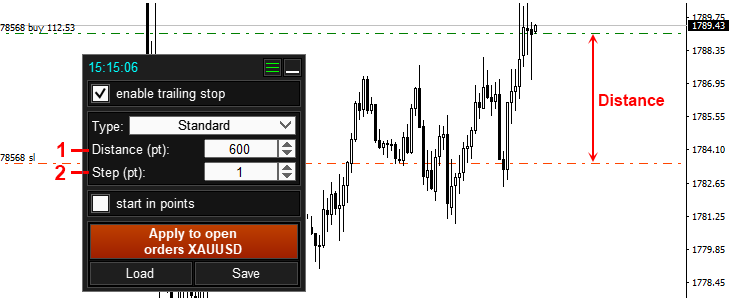
- Abstand vom aktuellen Preis zum Stop-Loss. Bei dieser Distanz folgt der Stop-Loss dem Kurs.
- Mindestschritt des Trailing Stops.
Trailing Stop Fractal
Der Stop-Loss wird entsprechend der fraktalen Spitzen verschoben.
Ein Fraktal ist eine Figur, die aus drei oder mehr Kerzen (Balken) besteht, wobei die zentrale Kerze das Maximum oder Minimum in dieser Figur darstellt.
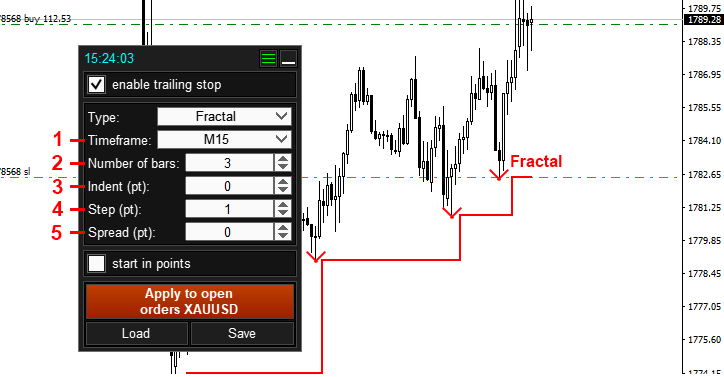
- Diagramm-Timeframe für die Suche nach Fraktalen.
- Anzahl der Balken im Fraktal.
- Stop-Loss-Offset vom Fraktal.
- Mindestschritt des Trailing Stops.
- Die Größe des Spread auf dem Symbol. *
Trailing Stop MA
Der Stop-Loss bewegt sich entlang der Linie des Indikators Moving Average.

- Timeframe für den Indikator Moving Average.
- Zeitraum des Indikators Moving Average.
- Methode zur Mittelwertbildung für den Indikator Moving Average.
- Verwendeter Preis des Indikators Moving Average.
- Balkennummer zur Berechnung des Trailing Stops auf Basis des Moving Average (die Nummerierung der Balken beginnt bei Null und verläuft von rechts nach links).
- Stop-Loss-Offset von der Indikatorlinie.
- Mindestschritt des Trailing Stops.
- Die Größe des Spread auf dem Symbol. *
Trailing Stop ATR
Ein Analogon zum Standard-Trailing-Stop, allerdings werden bei diesem Typ die Indikatorwerte Average True Range (ATR) als Abstand verwendet.
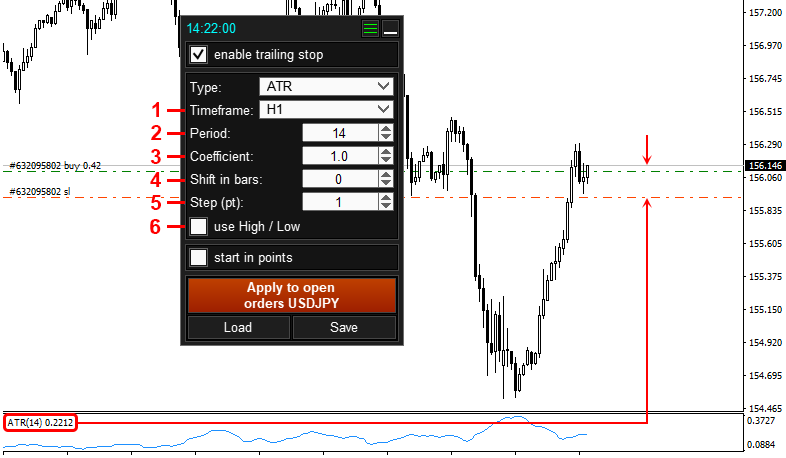
- Timeframe des ATR-Indikators.
- ATR-Indikatorperiode.
- Koeffizient. Wenn Sie den Wert auf 2 setzen, entspricht der Trailing-Stop-Abstand der doppelten ATR-Größe.
- Balkennummer zur Berechnung des Trailing Stops durch ATR (die Nummerierung der Balken beginnt bei Null und verläuft von rechts nach links).
- Mindestschritt des Trailing Stops.
- Messen Sie den Abstand von der letzten Kerze:
- Wenn aktiviert, wird die Distanz für Buy vom Low preis und für Sell vom High preis gemessen.
- Wenn deaktiviert, wird die Distanz für Buy vom Bid und für Sell vom Ask gemessen.
Trailing Stop Parabolic Sar
Stop-Loss-Bewegungen entlang des Parabolic SAR-Indikators.
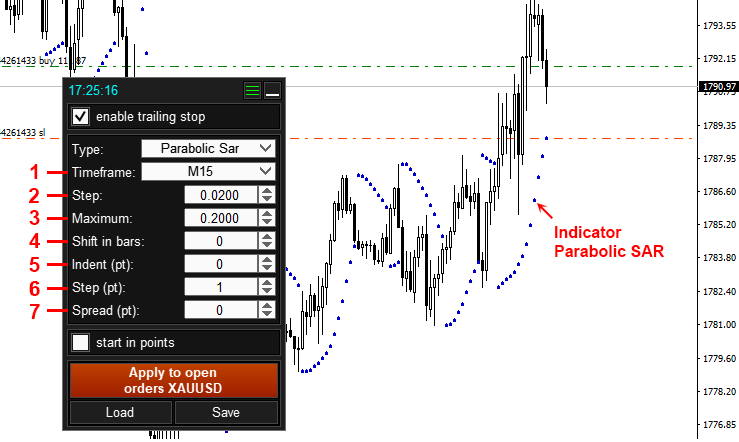
- Timeframe des Parabolic SAR-Indikators.
- Preisänderungsschritt des Parabolic SAR-Indikators.
- Maximaler Schritt des Parabolic SAR-Indikators.
- Balkennummer zur Berechnung des Trailing Stop für Parabolic SAR (die Nummerierung der Balken beginnt bei Null und verläuft von rechts nach links).
- Die Größe des Stop-Loss-Einzugs von der Indikatorlinie.
- Minimaler Trailing-Stop-Schritt.
- Die Größe der Spread nach Symbol. *
Trailing Stop Candle Wicks
Stop-Loss bewegt sich entlang der Kerzenminima für Buy und der Kerzenmaxima für Sell.
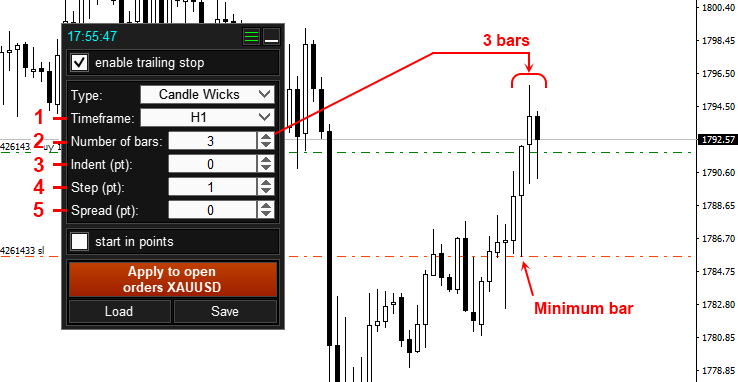
- Diagramm-Timeframe für die Suche nach Kerzen (Bars).
- Die Anzahl der Kerzen, aus denen das Trade Panel den Mindest- oder Höchstwert für die Festlegung des Stop-Loss auswählt.
- Größe des Stop-Loss-Offsets von der Kerze.
- Mindestschritt des Trailing Stops.
- Die Größe des Spread auf dem Symbol. *
Trailing Stop Trend Scanner
Stop-Loss bewegt sich entlang der Linie des Indikators Trend Scanner. **
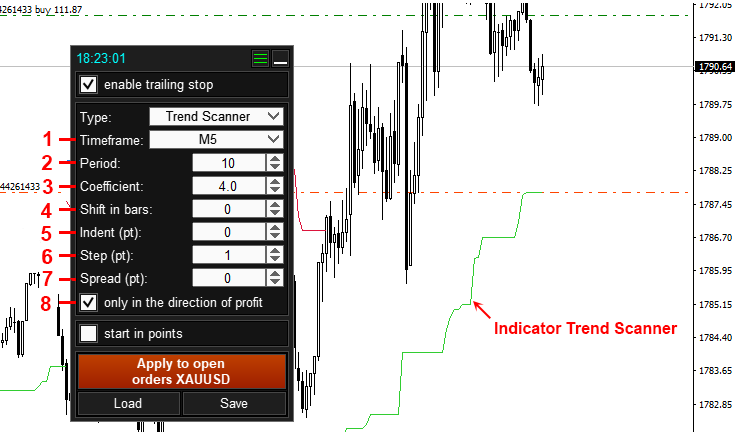
- Timeframe des Trend Scanner-Indikators.
- Trend Scanner-Indikatorzeitraum.
- Trend Scanner Indikatorkoeffizient.
- Balkennummer zur Berechnung des Trailing Stops mit dem Trend Scanner Indikator (die Nummerierung der Balken beginnt bei Null und verläuft von rechts nach links).
- Die Größe des Stop-Loss-Einzugs von der Indikatorlinie.
- Mindestschritt des Trailing Stops.
- Die Größe des „Spreads“ auf dem Symbol. *
- Stop-Loss nur in Richtung Gewinn verschieben:
- Wenn aktiviert, bewegt sich der Stop-Loss nur in Richtung abnehmender Verluste.
- Wenn diese Option deaktiviert ist, bewegt sich der Stop-Loss entlang der Linie des Trend-Scanners, sowohl in Richtung einer Verringerung als auch einer Erhöhung des Verlusts. Die Aus-Position wird nur angewendet, wenn Bar shift = 0 ist.
Parameter "Step"
Stop-Loss-Schrittweite - der Mindestabstand vom aktuellen Stop-Loss-Preis zum nächsten Stop-Loss-Preis (in Punkten).
Parameter "Shift in bars"
Die Nummer des Balkens, dessen Daten zur Berechnung des Stop-Loss-Levels verwendet werden (die Nummerierung der Balken beginnt bei Null und verläuft von rechts nach links, also rückwärts relativ zum aktuellen Balken).
Parameter "Indent"
Abstand des Stop-Loss vom geschätzten Preis des Trailing-Stops (in Verlustrichtung) (in Punkten).
Parameter "Start in points"
Abstand vom Eröffnungskurs der Order zum Startlevel (Start) der Funktion. Der Trailing Stop beginnt zu arbeiten, wenn der aktuelle Preis den Auslösewert (Start) der Funktion erreicht. Wenn Sie in das Feld einen Wert mit Minuszeichen eintragen, wird das Startlevel in Richtung Verlust verschoben (macht nur Sinn, wenn die Order schon offen ist, und der aktuelle Kurs im Verlustbereich, weiter als das Startlevel, liegt).
Checkbox "Measure from stop loss"
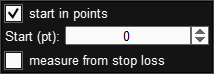
Legt die Bedingungen zum Aktivieren des Trailing Stop fest:
- Deaktiviert – Trailing Stop wird aktiviert, wenn der aktuelle Preis das Startniveau erreicht.
- Aktiviert – der Trailing Stop wird aktiviert, wenn der berechnete Preis des Trailing Stops das Startniveau erreicht. Das heißt, der Stop-Loss beginnt seine Bewegung vom Startniveau aus.
Wenn Sie nicht verstehen, wofür dieser Parameter ist, setzen Sie ihn auf 0.
** Achtung! Das Handelspanel zeigt keine Indikatorlinien an. Dieser Indikator ist ein separates Produkt und nicht Teil des TradePanel-Produkts.
Die Funktion „Trailing Stop“ wird vom Panel ausgeführt. Diese Funktion funktioniert nur, wenn Ihr Terminal und Panel aktiviert sind. Wenn Sie das Terminal oder Panel ausschalten, wird diese Funktion ebenfalls deaktiviert (funktioniert nicht).
Panel für BreakEven
Das Bedienfeld „Break-Even“ dient zum Einstellen der Break-Even-Funktion für Orders. Die Anzahl der für jede Order festgelegten Break-Even-Levels ist nicht begrenzt.
Die Break-Even-Funktion funktioniert wie folgt: Wenn der aktuelle Preis die angegebene Distanz erreicht, verschiebt die Funktion den SL auf den Eröffnungspreis der Order + Offset (Profit). Die Distanz und der Offset werden vom Eröffnungskurs der Order in Richtung des Gewinns der Position festgelegt. Die Funktion verarbeitet jeden Break-Even-Level nur einmal. Wenn bei Aktivierung der Funktion die aktuelle Position des SL profitabler ist als die berechnete, dann wird der SL nicht verschoben, da die Funktion den SL nur in Gewinnrichtung verschiebt.

- Aktivieren Sie die Break-Even-Funktion.
- Legen Sie Break-Even-Level fest.
- Wenden Sie diese Einstellungen auf „Aufträge“ und Positionen an, die im aktuellen Symbol offen sind.
- Breakeven-Vorlage herunterladen.
- Breakeven-Einstellungen in Vorlage speichern.
- Erstellen Sie eine neue Break-Even-Ebene.
- Break-Even-Level entfernen.
Trade Panel speichert und wendet die Breakeven-Einstellungen für jede Order und Position separat an, was Folgendes ermöglicht:
- Legen Sie gleichzeitig unterschiedliche Breakeven-Einstellungen für Orders fest.
- Aktivieren Sie den Breakeven nur für einige der Orders.
- Bearbeiten Sie den Breakeven einer einzelnen Order, ohne die Breakeven-Einstellungen anderer Orders zu beeinflussen.
Die Breakeven-Funktion kann auf drei Arten konfiguriert werden:
So legen Sie die Breakeven-Funktion für eine neue Order oder Position fest
- Bevor Sie eine Order oder Position eröffnen, gehen Sie zum Breakeven-Funktionsbereich.
- Konfigurieren Sie die erforderliche Anzahl an Breakeven-Ebenen 2 und aktivieren Sie die Breakeven-Funktion 1.
- Nachdem Sie die Breakeven-Funktion eingestellt haben, öffnen Sie eine Order oder Position. Die geöffnete Position oder Order verfügt dann über diese Breakeven-Funktionseinstellungen.
Die Breakeven-Einstellungen in diesem Bereich gelten nur für neue Order und Positionen. Um die Änderungen an den Breakeven-Einstellungen in diesem Panel auf bereits offene Orders und Positionen anzuwenden, klicken Sie auf die Schaltfläche 3 (siehe unten).
So legen Sie Breakeven-Funktionen für bestehende Orders und für das aktuelle Symbol eröffnete Positionen fest/bearbeiten sie
- Gehen Sie zum BreakEven-Funktions-Panel.
- Konfigurieren Sie die erforderliche Anzahl an Breakeven-Ebenen 2 und aktivieren Sie die Breakeven-Funktion 1.
- Nachdem Sie die Breakeven-Funktion eingerichtet haben, klicken Sie auf die Schaltfläche „Apply to open orders...“ 3. Nach dem Klicken auf die Schaltfläche 3 werden diese Einstellungen der Breakeven-Funktion auf alle Orders und Positionen angewendet, die auf dem aktuellen Symbol geöffnet sind.
So legen Sie die Breakeven-Funktion einer bestimmten Position oder Order fest/bearbeiten sie

- Schaltfläche zum Aufrufen der Einstellungen der Order bzw. Position.
- Registerkarte zum Einrichten der Breakeven-Funktion einer Order oder Position.
- Panel zur Verwaltung der Order.
- Breakeven-Funktion aktivieren.
- Break-Even-Niveaus.
- Laden Sie die Vorlage für die Breakeven-Funktion herunter.
- Speichern Sie die Einstellungen der Break-Even-Funktion in der Vorlage.
- Labels zum Festlegen von Break-Even-Levels. Distance ist das Niveau, das der Preis erreichen sollte, Profit ist das Niveau, wohin der SL verschoben wird.
So bearbeiten oder legen Sie die Breakeven-Funktion fest:
- Gehen Sie zum Panel der Order verwaltung und dort zur Registerkarte Br.
- Konfigurieren Sie die gewünschte Anzahl an Breakeven-Levels 5 und aktivieren Sie die Funktion 4.
- Diese Breakeven-Einstellungen werden auf die aktuelle Order oder Position angewendet.
Einheiten für Distance und Profit

| Points | Distance oder Profit wird in Punkten angegeben. Punkt ist die kleinstmögliche Preisänderung eines Symbols. Trade Panel normalisiert die Punkte in keiner Weise (multipliziert sie nicht mit 10 usw.) und wendet die Punkte so an, wie sie sind:
|
| % TP order * | Distance oder Profit wird als Prozentsatz der aktuellen Take-Profit-Größe der Bestellung berechnet. Wenn beispielsweise: Wenn bei order der virtuelle Take-Profit aktiviert ist, wird Distance oder Profit in % aus dem virtuellen Take-Profit berechnet, unabhängig davon, ob bei order ein echter Take-Profit vorhanden ist oder nicht. |
| % SL order * | Distance oder Profit wird als Prozentsatz der aktuellen Stop-Loss-Größe der Bestellung berechnet. Wenn beispielsweise: Wenn bei order der virtuelle Stop-Loss aktiviert ist, wird Distance oder Profit in % aus dem virtuellen Stop-Loss berechnet, unabhängig davon, ob bei order ein echter Stop-Loss vorhanden ist oder nicht. |
| Price | Distance bzw. Profit wird durch den Preis bestimmt. Bei dieser Berechnungsmethode ist die Distance (Profit) nicht an den Eröffnungskurs der Order gebunden, daher ist es ratsam, diese Berechnungsmethode nur beim Einrichten der Break-Even-Funktion einer bestimmten Order zu verwenden. |
Die Methoden „% TP Order“ und „% SL Order“ werden basierend auf der aktuellen Größe des Stop-Loss bzw. Take-Profit berechnet. Wenn Sie oder eine beliebige Funktion den Stop-Loss oder Take-Profit der offenen Order ändert, ändern sich auch die berechneten Ebenen. Um dies zu vermeiden, können Sie in den Einstellungen den Modus "Convert Price, %TP and %SL to Points" aktivieren.
So funktioniert dieser Modus:
Um die Breakeven-Funktion für eine neue order (oder offene orders) festzulegen, verwenden Sie die Methode „% TP order“ und „% SL order“.
Sobald Sie auf die Schaltfläche „order öffnen“ (oder „Anwenden“) klicken, überträgt das Panel die Einstellungen der Breakeven-Funktion mit folgenden Order auf die offene (oder offene orders) Order:
- Konvertiert in % ausgedrückte Werte in Punkte.
- und ändern Sie die Methode „% TP-order“ und „% SL-order“ in die Methode „Punkte“.
Die „Break-Even“-Funktion wird vom Panel ausgeführt. Diese Funktion funktioniert nur, wenn Ihr Terminal und Panel aktiviert sind. Wenn Sie das Terminal oder Panel ausschalten, wird diese Funktion ebenfalls deaktiviert (funktioniert nicht).
Panel für Partial Close
Das Panel Partial Close dient zum Einstellen der Funktion Partial Close für Order. Die Anzahl der für eine Order festgelegten Ebenen für die Partial Close ist nicht begrenzt.
Die Funktion Partial Close funktioniert wie folgt: Wenn der aktuelle Preis die angegebene Distanz erreicht, schließt die Funktion den angegebenen Teil der Position. Die Distanz lässt sich vom Eröffnungskurs der Position sowohl in Gewinnrichtung als auch in Verlustrichtung messen. Wenn das Positionsvolumen gleich oder kleiner als das Teilschließungsvolumen ist, schließt die Funktion die gesamte Position.

- Aktivieren Sie die Funktion Partial Close des Gewinns.
- Legen Sie Ebenen für die Partial Close des Gewinns fest.
- Aktivieren Sie die Funktion Partial Close des Verlustes.
- Legen Sie Ebenen für die Partial Close von Verlusten fest.
- Wenden Sie diese Einstellungen auf Order und Positionen an, die für das aktuelle Symbol offen sind.
- Einstellungen für Partial Close aus Vorlage laden.
- Einstellungen für Partial Close in Vorlage speichern.
- Erstellen Sie eine Ebene Partial Close.
- Löschen Sie die Ebene Partial Close.
Trade Panel speichert und wendet die Einstellungen der Funktion Partial Close für jede Order und Position separat an, was Folgendes ermöglicht:
- Legen Sie gleichzeitig verschiedene Partial Close-Einstellungen für Order fest.
- Aktivieren Sie Partial Close nur für einige Orders.
- Bearbeiten Sie die Partial Close einer einzelnen Order, ohne die Partial Close-Einstellungen anderer Orders zu beeinflussen.
So richten Sie die Funktion Partial Close für eine neue Order oder Position ein
- Bevor Sie eine Order oder Position eröffnen, gehen Sie zum Funktionspanel Partial Close.
- Konfigurieren Sie die erforderliche Anzahl von Partial Close-Ebenen 2, 4 und aktivieren Sie die Partial Close-Funktion 1, 3.
- Nachdem Sie die Funktion Partial Close eingerichtet haben, öffnen Sie eine Order oder Position.
Die Einstellung „Teilweise schließen“ in diesem „Panel“ gilt nur für neue „Bestellungen“ und Positionen. Um die Änderungen an den „Teilweise Schließung“-Einstellungen in diesem „Panel“ auf bereits offene „Aufträge“ und Positionen anzuwenden, klicken Sie auf die Schaltfläche 5 (siehe unten).
So legen Sie die Partial Close bestehender Orders und Positionen fest, die auf dem aktuellen Symbol eröffnet wurden
- Gehen Sie zum Funktionspanel Partial Close.
- Konfigurieren Sie die erforderliche Anzahl von Partial Close-Ebenen 2, 4 und aktivieren Sie die Partial Close-Funktion 1, 3.
- Nachdem Sie die Funktion Partial Close eingerichtet haben, klicken Sie auf die Schaltfläche „Apply to open orders...“ 5. Nach dem Klicken auf die Schaltfläche 5 werden diese Einstellungen zum Partial Close auf alle Orders und Positionen angewendet, die für das aktuelle Symbol geöffnet sind.
So legen Sie die Teilschließung einer bestimmten Order oder Position fest/bearbeiten sie

- Schaltfläche zum Aufrufen der Order- oder Position-Einstellungen.
- Registerkarte zum Einrichten der Funktion Partial Close einer Order oder Position.
- Aktivieren Sie die Funktion Partial Close des Gewinns.
- Levels für die Funktion Partial Close in der Gewinnzone.
- Aktivieren Sie die Verlustfunktion Partial Close.
- Levels für die Funktion Partial Close in der Verlustzone.
- Laden Sie die Vorlage Partial Close herunter.
- Einstellungen für Partial Close in Vorlage speichern.
- Labels zum Festlegen von Partial Close-Ebenen.
So bearbeiten oder legen Sie die Funktion Partial Close fest:
- Gehen Sie zum Panel zur Verwaltung der Order und dort zur Registerkarte Pc.
- Konfigurieren Sie die erforderliche Anzahl von Partial Close-Ebenen 4, 6 und aktivieren Sie die Funktion 3, 5.
- Diese Einstellungen zum Partial Close werden auf die aktuelle Order oder Position angewendet.
Maßeinheiten des zu schließenden Teils der Order

Jede Ebene des Partial Close verfügt über einen Volumenparameter, mit dem Sie die Größe des zu schließenden Teils der Order angeben. Für die Funktion Partial Close stehen folgende Maßeinheiten des zu verschließenden Volumens zur Verfügung:
| Lot | Festgelegtes Volumen |
| % currebt lot | Das zu schließende Volumen (Lot) wird als Prozentsatz des aktuellen Positionsvolumens berechnet. Die Berechnung des zu schließenden Volumens erfolgt unmittelbar vor der Teilschließung. Bei Verwendung dieser Methode muss berücksichtigt werden, dass durch die teilweise Schließung das Volumen der Position reduziert wird und dies sich auf nachfolgende Ebenen der teilweisen Schließung auswirkt, die das Volumen als Prozentsatz des aktuellen Volumens der Position berechnen. |
| % initial lot | Das Volumen des zu schließenden Teils der Position wird als Prozentsatz des Anfangsvolumens der Position berechnet, also des Volumens, das die Position zum Zeitpunkt ihrer Eröffnung hatte. |
Maßeinheiten Distance

| Points | Distance oder Profit wird in Punkten angegeben. Punkt ist die kleinstmögliche Preisänderung eines Symbols. Trade Panel normalisiert die Punkte in keiner Weise (multipliziert sie nicht mit 10 usw.) und wendet die Punkte so an, wie sie sind:
|
| % TP order * | Distance oder Profit wird als Prozentsatz der aktuellen Take-Profit-Größe der Bestellung berechnet. Wenn beispielsweise: Wenn bei order der virtuelle Take-Profit aktiviert ist, wird Distance oder Profit in % aus dem virtuellen Take-Profit berechnet, unabhängig davon, ob bei order ein echter Take-Profit vorhanden ist oder nicht. |
| % SL order * | Distance oder Profit wird als Prozentsatz der aktuellen Stop-Loss-Größe der Bestellung berechnet. Wenn beispielsweise: Wenn bei order der virtuelle Stop-Loss aktiviert ist, wird Distance oder Profit in % aus dem virtuellen Stop-Loss berechnet, unabhängig davon, ob bei order ein echter Stop-Loss vorhanden ist oder nicht. |
| Price | Distance bzw. Profit wird durch den Preis bestimmt. Bei dieser Berechnungsmethode ist die Distance (Profit) nicht an den Eröffnungskurs der Order gebunden, daher ist es ratsam, diese Berechnungsmethode nur beim Einrichten der Break-Even-Funktion einer bestimmten Order zu verwenden. |
| Points+Trailing | Distance wird in Punkten angegeben. Diese Option verfügt über eine Trailing-Funktion, die das Level Partial Close so verschiebt, dass es der Bewegung des aktuellen Preises in einem angegebenen Abstand folgt. Das „Partial Close“-Level bewegt sich nur in Richtung des Preises. Bei der BUY-Position bewegt sich der Level hinter dem BID-Kurs, bei den SELL-Positionen hinter dem ASK-Kurs. |
Die Methoden „% TP-Order“ und „% SL-Order“ werden basierend auf der aktuellen Größe des Stop-Loss bzw. Take-Profit berechnet. Wenn Sie oder eine beliebige Funktion den Stop-Loss oder Take-Profit der offenen Order ändert, ändern sich auch die berechneten Ebenen. Um dies zu vermeiden, können Sie in den Einstellungen den Modus "Convert Price, %TP and %SL to Points" aktivieren.
So funktioniert dieser Modus:
Um die Funktion Partial Close auf eine neue Order (s) einzustellen, verwenden Sie die Methode „% TP order“ und „% SL order“.
Sobald Sie auf die Schaltfläche „order öffnen“ (oder „anwenden“) klicken, übergibt das Panel die Einstellungen für Partial Close mit Änderungen an die geöffnete Order (s):
- Konvertiert in % ausgedrückte Werte in Punkte.
- und ändern Sie für Order(s) die Methode „%TP Order“ und „%SL Order“ in die Methode „Points“.
Die Funktion Partial Close wird vom Panel ausgeführt. Diese Funktion funktioniert nur, wenn Ihr Terminal und Panel aktiviert sind. Wenn Sie das Terminal oder Panel ausschalten, wird diese Funktion ebenfalls deaktiviert (funktioniert nicht).
Panel für Alarm
Der eingestellte Alarm wird ausgelöst, wenn der Preis die Linie berührt. Sie können eine unbegrenzte Anzahl von Alarmen für mehrere Symbole gleichzeitig festlegen.

- Erstellen Sie einen neuen Alarm.
- Benachrichtigungsbedingungen.
- Benachrichtigungsmethode:
- Alarm - Popup-Fenster im Diagramm
- Sound - die Sounddatei kann in den Panel-Einstellungen auf der Registerkarte „Sounds“ ausgewählt werden
- Push-Benachrichtigungen – eine Nachricht an ein Mobilgerät
- EMAIL - Nachricht an E-Mail
- Anzahl der Wiederholungen.
- Die Dauer der Pause zwischen den Wiederholungen.
- Erstellen Sie einen Alarm.
- Abbrechen.
So erstellen Sie einen Alarm
- Klicken Sie auf die Schaltfläche + Alarm 1.
- Wählen Sie Benachrichtigungsbedingungen 2.
- Wählen Sie die Benachrichtigungsmethode 3.
- Stellen Sie die Anzahl der Wiederholungen auf 4 ein.
- Legen Sie zwischen den Wiederholungen eine Pause ein 5.
- Klicken Sie auf die Schaltfläche „OK“.
- Nach dem Klicken auf die Schaltfläche „OK“ erstellt Trade Panel eine Linie im Diagramm, die an die gewünschte Position gesetzt werden muss.
Panel zur Chart Control
Das Bedienfeld Chart Control dient zum Umschalten der Symbole in den Terminalfenstern (Charts).
Das Panel kann mit mehreren Symbolen gleichzeitig arbeiten. Alle eingestellten Funktionen funktionieren unabhängig vom aktuellen Chartsymbol. Wenn Sie beispielsweise eine beliebige Funktion auf EURUSD einstellen und das Diagramm auf AUDUSD umstellen, verarbeitet das Panel weiterhin die auf EURUSD eingestellten Funktionen.

- Schaltflächen zum Umschalten von Listen mit Symbolen.
- Liste der Symbole mit offenen Orders.
- Liste der vom Benutzer bevorzugten Symbole.
- Nach Symbol suchen.
- Aktueller Gewinn auf dem Konto.
- Schaltflächen zum Wechseln des Symbols im Diagramm.
- Schaltfläche zum Hinzufügen eines Symbols zu den Favoriten.
- Die Größe der Spred auf Symbolen.
- Aktueller Gewinn auf Symbolen. *
- Anzahl der offenen Positionen für Symbole (Anzahl der Markt-Orders). **
- Anzahl der offenen Pending Order für Symbole. **
- Anzahl der festgelegten Aufgaben auf Symbolen.
- Bid-Preis in Symbolen.
- Ask-Preis in Symbolen.
- Panel zum Einstellen der Farbe der aktuellen Symbols.
** Die Spalten „Positionen“ und „Orders“ können wie folgt angezeigt werden:
- Anzahl der Positionen oder Orders
- Volumina Buy / Sell
- Gesamtvolumen (Gesamtvolumen = Los Buy - Los Sell)
Indikator Chart Sync
Der Chart-Sync-Indikator ist für die Synchronisierung grafischer Objekte in Terminalfenstern konzipiert. Synchronisiert alle Objekte aus dem Bedienfeld „Grafische Tools“ des Terminals. Die Synchronisierung erfolgt über alle Diagramme mit demselben Symbol hinweg.
Um zu arbeiten, installieren Sie den Indikator auf dem Diagramm, aus dem Sie Objekte kopieren möchten. Auf diesem Diagramm erstellte Grafikobjekte werden vom Indikator automatisch in alle Diagramme mit demselben Symbol kopiert. Der Indikator kopiert auch alle Änderungen am grafischen Objekt.
So wechseln Sie das Symbol im Diagramm
Um das Symbol im Diagramm zu wechseln, klicken Sie auf die Schaltfläche mit dem gewünschten Symbol 6.
Um ein Symbol zu Ihren Favoriten hinzuzufügen, klicken Sie auf die Schaltfläche 7.
Um zur Liste der Symbole mit offenen Orders zu gelangen, klicken Sie auf die Schaltfläche 2.
Panel Info
Panel „Info“ dient zur Anzeige aktueller Informationen zu einem Symbol.

- Die Größe des @Spread@ auf dem aktuellen Symbol.
- Zeit bis zum Schließen des Balkens des aktuellen Zeitrahmens.
- Gewinnbetrag des aktuellen Symbols.
- Anzahl der Sell-Positionen, ihr Volumen und die Differenz zu Buy. *
- Anzahl der Buy-Positionen, ihr Volumen und die Differenz zu Sell. *
- ATR-Indikatorwerte.
- Gangreserve für die ATR-Indikator. **
- Break-Even-Preis für Positionen, die auf dem aktuellen Symbol eröffnet wurden.
- Anzahl der Buy@Positionen 4;
- Gesamtvolumen der Buy-Positionen 0,04;
- das Volumen der Buy-Positionen ist um 0,05 geringer als das der Sell-Positionen.
- Zurückgelegte Distanz – 110 Punkte (Distanz vom Schlusskurs des vorletzten Balkens zum aktuellen Kurs);
- Zurückgelegte Strecke in % des ATR – 9 %;
- Gangreserve – 1139 Punkte (Gangreserve = ATR in Punkten – zurückgelegte Strecke = 1249 – 110).
WEITER >>>


